Introdução
Nesta seção, é possível achar informações básicas sobre o produto e também convenções de formatação usadas nos tópicos.
Descrição Geral
Com o ILT, a solução para localização de ferramentas sem fio da Atlas Copco, suas ferramentas a bateria operarão somente na área correta. Utilizando de tecnologia de medição de distâncias sem fio, o ILT “amarra” a ferramenta a um posto de trabalho específico e desativa a ferramenta caso ela saia da área definida. Este recurso proporciona um cabo virtual. A detecção da orientação da ferramenta monitora continuamente a orientação da ferramenta. Os usuários podem definir critérios para os ângulos de rolagem e de inclinação, fornecendo a diferenciação de juntas em determinadas aplicações.
Recursos
Tecnologia de rádio UWB com alta precisão
Detecção da orientação de ferramenta
Display touch integrado
Comunicação via Open Protocol
Conecta-se ao Power Focus 4000
Conecta-se ao Power Focus 6000
Não requer uma “linha de visão”
Acessórios pata Tag de ferramenta
Benefícios
Possibilita uma produção flexível
Instalação simples e autônoma
Fácil para instalar e configurar o sistema
Menos indisponibilidade na produção
Recurso de orientação
Convenções
Para melhorar o entendimento do usuário, certas convenções de formatação são usadas neste documento. As convenções de formatação usadas estão listadas na tabela abaixo.
Elemento | Notação | Descrição | Saída |
|---|---|---|---|
Ênfase geral | No espaço de trabalho Programa | Para destacar ou realçar certos elementos de texto. | Texto em Negrito |
Itens da Interface Gráfica do Usuário (GUI) | Selecione o botão Função . | Qualquer referência aos itens encontrados na tela da interface GUI (por exemplo, botões de comando, nomes de ícones e nomes de campos). | Texto em Negrito |
Caminho da Interface Gráfica do Usuário (GUI) > | Em geral, na parte superior da GUI. | Recurso de navegação que mantém registro da localização na GUI. | Por exemplo: Controlador > Programa > Editar |
Entrada do usuário | Insira uma Descrição do programa. | Qualquer texto digitado pelo usuário. | Texto em Negrito |
Nomes de arquivo | Insira um Nome de Arquivo para a exportação. | Arquivos exportados ou importados para o sistema. | Texto em Negrito e Itálico |
Nomes de variáveis e de parâmetros | Insira um Nome para a exportação. | Nomes de variáveis e de parâmetros (sem os valores). | Texto em Itálico |
Valores de variáveis e de parâmetros | Insira um VALOR para a exportação. | Valores de variáveis e de parâmetros. | Texto em MAIÚSCULAS EM NEGRITO |
Saída do sistema | Client.Domain.Models.ExportImportConfiguration | Qualquer saída de texto do sistema. | Texto em Espaçamento uniforme |
Links externos | Links para sites externos que contêm informações relacionadas ao conteúdo ou assunto, que podem incluir:
| Texto selecionável para sites externos | |
Links de documentações internas |
Se disponíveis, esses links serão apresentados embaixo do texto. | Texto selecionável para conteúdo interno |
Histórico de revisões
Revisão do documento | Versão do Software | Software | Alterações |
|---|---|---|---|
4 | 4.0.0 | Software da Interface do Usuário da ILT Base Station | Novo
|
3 | 3.0.0 | Software da Interface do Usuário da ILT Base Station | Novo
|
2 | 2.1.2 | Software da Interface do Usuário da ILT Base Station | Novo
|
2.0.2 | Radio Node Software | Novo
| |
1 | Software da Interface do Usuário da ILT Base Station | Primeira edição | |
Radio Node Software | Primeira edição |
Regulamento Geral de Proteção de Dados (RGPD)
Este produto permite processar informações pessoais identificáveis, tais como o nome de usuário do sistema, a função e o endereço de IP. A finalidade deste recurso de processamento é melhorar o controle de qualidade através da rastreabilidade e do gerenciamento adequado de acessos.
Caso você decida processar dados pessoais, é necessário estar ciente e cumprir as regras relevantes de proteção de dados, incluindo o RGPD da UE, bem como quaisquer outras leis, diretivas e regulamentos aplicáveis. A Atlas Copco não pode de forma alguma, ser responsabilizada por qualquer utilização do produto feita por você.
Responsabilidades e Advertências
Responsabilidade
Muitas situações no ambiente operacional poderão afetar o processo de aperto e podem exigir uma validação de resultados. Em conformidade com as normas e/ou regulamentos aplicáveis, solicitamos que se inspecione o torque instalado e a direção rotacional depois de qualquer situação que possa influenciar o resultado do aperto. Exemplos de tais situações incluem, porém não se limitam a:
instalação inicial do sistema de ferramentas
alteração do lote de peças, parafuso, lote de parafusos, ferramenta, software, configuração ou ambiente
Alteração nas conexões de ar ou elétricas
alteração na ergonomia da linha, processo, procedimentos ou práticas de qualidade
alteração do operador
qualquer outra alteração que influencie o resultado do processo de aperto
A inspeção deve:
Garantir que as condições da junta não tenham sido alteradas por situações de influência.
Ser realizada após a instalação inicial, manutenção ou reparo do equipamento.
Ocorrer no mínimo uma vez por turno ou em outra frequência adequada.
Instalação e atualização
Nesta seção, é possível encontrar informações para ajudar com a instalação inicial do produto ou atualizar de uma versão para outra.
Conectando a Estação-base ILT a um Controlador
A seguir estão diversas maneiras diferentes de conectar a ILT Base Station (Estação-base ILT) a um único ou diversos controladores Power Focus.
Conectando o Power Focus 6000 por meio de uma conexão de rede direta
A ILT Base Station e um controlador Power Focus 6000 podem ser conectados diretamente utilizando um cabo de rede.
Usando um cabo de rede, conecte a porta Ethernet (M12, código D) na ILT Base Station a uma porta Ethernet (RJ45) no controlador Power Focus 6000.
Na tela Página Inicial da ILT Base Station, selecione Configuração, selecione uma Estação Virtual e depois selecione Configurações do controlador.
Selecione Tipo de conexão e em seguida selecione Ethernet.
Selecione Configurar conexão, insira o Endereço IP e Porta de protocolo aberto do Power Focus 6000.
Na tela Página Inicial selecione Sistema e depois selecione Rede. Defina manualmente um endereço IP para a ILT Base Station dentro do mesmo intervalo que o do endereço IP do controlador Power Focus 6000.
Conectando ao Power Focus 6000 via Porta COM
A ILT Base Station e um controlador Power Focus 6000 podem ser conectados diretamente utilizando um cabo de rede e um Cabo Adaptador.
Usando um cabo de rede e um cabo Adaptador, conecte a porta Ethernet (M12, código D) na ILT Base Station à Porta Com A ou B no controlador Power Focus 6000.
Na tela Página Inicial da ILT Base Station, selecione Configuração, selecione uma Estação Virtual e depois selecione Configurações do controlador.
Selecione Tipo de conexão e em seguida selecione Ethernet.
Selecione Configurar conexão, insira o Endereço IP e Porta de protocolo aberto do Power Focus 6000.
Na tela Página Inicial selecione Sistema e depois selecione Rede. Defina manualmente um endereço de IP para a ILT Base Station no mesmo intervalo que o do endereço de IP da porta de Ethernet de Serviço no controlador Power Focus 6000.
Conectando ao Power Focus 6000 via rede de infraestrutura
A ILT Base Station e um controlador Power Focus 6000 podem ser conectados a uma rede de infraestrutura.
Usando um cabo de rede, conecte a porta Ethernet (M12, código D) na ILT Base Station a uma infraestrutura de rede.

O controlador Power Focus 6000 já deve estar conectado à rede.
Na tela Página Inicial da ILT Base Station, selecione Configuração, selecione uma Estação Virtual e depois selecione Configurações do controlador.
Selecione Tipo de configuração e em seguida selecione Ethernet.
Selecione Configurar conexão, insira o Endereço IP e Porta de Protocolo Aberto do Power Focus 6000.
Na tela Página Inicial da ILT Base Station, selecione Sistema e depois selecione Rede.
Ou, manualmente, defina o Endereço IP da ILT Base Station dentro do mesmo intervalo do endereço IP do controlador Power Focus 6000 ou, se a rede tiver um recurso DHCP, selecione DHCP.Defina a máscara de sub-rede adequada.
Defina o endereço gateway adequado.
Conectando o Power Focus 4000 por meio de uma conexão Ethernet direta
A ILT Base Station e um controlador Power Focus 4000 podem ser conectados diretamente utilizando um cabo de rede.
Um cabo de rede par trançado deve ser usado para conectar a um controlador Power Focus 4000. Um cabo de rede padrão direto não funcionará.
Uma conexão Power Focus 4000 usando um switch ou um hub apresenta requisitos especiais referentes ao tipo de cabo de rede. Consulte a seguir para obter mais informações.
Usando um cabo de rede par trançado, conecte a porta Ethernet (M12, código D) na ILT Base Station a uma porta Ethernet (RJ45) no controlador Power Focus 4000.
Na tela Página Inicial, selecione Configuração, selecione uma Estação Virtual e depois selecione Configurações do controlador.
Selecione Tipo de conexão e em seguida selecione Ethernet.
Selecione Configurar conexão, insira o Endereço IP e Porta de protocolo aberto do Power Focus 4000.
Na tela Página Inicial selecione Sistema e depois selecione Rede. Defina manualmente um endereço IP para a ILT Base Station dentro do mesmo intervalo que o do endereço IP do controlador Power Focus 4000.
Conectando o Power Focus 4000 por meio de uma conexão Serial Direta
A ILT Base Station e um controlador Power Focus 4000 podem ser conectados diretamente utilizando um cabo de rede.
Conecte a porta COM (M8) na ILT Base Station e a porta serial (RS232) no controlador Power Focus 4000 com um cabo serial.
Na Página Inicial da ILT Base Station, selecione Configuração, selecione uma Estação Virtual e depois selecione Configurações do controlador. Selecione Tipo de conexão e em seguida selecione RS232.
Conectando a um Power Focus 4000 via switch, hub ou infraestrutura
A ILT Base Station pode ser conectada a um controlador Power Focus 4000 via uma rede de infraestrutura, a um switch ou a um hub. Conecte a ILT Base Station e o controlador Power Focus 4000 à mesma rede usando cabos de rede.
Usando um cabo de rede, conecte a porta Ethernet (M12, código D) na ILT Base Station a uma infraestrutura de rede.

O controlador já deve estar conectado à rede.

Se for usado um switch entre a ILT Base Station e o controlador Power Focus 4000, utilize um cabo de rede direto. Se for usado um hub entre a ILT Base Station e o controlador Power Focus 4000, utilize um cabo de rede par trançado.

O nível da Unidade de backup rápido (RBU) precisa ser Parta ou superior. Para dúvidas referentes a isso, entre em contato com seu representante Atlas Copco Industrial Technique AB.
Na tela Página Inicial da ILT Base Station, selecione Configuração, selecione uma Estação Virtual e depois selecione Configurações do controlador.
Selecione Tipo de conexão e em seguida selecione Ethernet.
Selecione Configurar conexão, insira o Endereço IP e Porta de Protocolo Aberto do Power Focus 6000.
Na tela Página Inicial da ILT Base Station, selecione Sistema e depois selecione Rede.
Ou, manualmente, defina o Endereço IP da ILT Base Station dentro do mesmo intervalo do endereço IP do controlador Power Focus 4000, ou se a rede tiver um recurso DHCP, selecione DHCP.Defina a máscara de sub-rede adequada.
Defina o endereço gateway adequado.
Conectando uma ICB ou ITB a um controlador integrado através da rede de infraestrutura
A Estação-base ILT e uma ferramenta ICB ou ITB com um controlador integrado podem ser conectadas a uma rede de infraestrutura.
Conecte a porta de Ethernet (M12 código D) na Estação-base ILT à infraestrutura de rede com um cabo de rede.

A ICB ou a ITB com um controlador integrado já devem estar conectadas à rede.
Na tela Página Inicial da Estação-base ILT, selecione Configuração. Depois, selecione uma Estação Virtual, e em seguida selecione Definições do controlador.
Selecione Tipo de conexão e em seguida selecione Ethernet.
Selecione Configure connection (Configurar conexão) e insira o IP address (Endereço IP) e Open Protocol port (Porta de protocolo aberto) da ferramenta.
Na tela Página Inicial da Estação -base ILT, selecione Sistema e depois selecione Rede.
Insira manualmente o Endereço IP da Estação-base ILT no mesmo intervalo que o do endereço IP das ferramentas ou selecione DHCP, se a rede tiver o recurso DHCP.Defina a máscara de sub-rede adequada.
Defina o endereço gateway adequado.
Conectando-se ao SQS (3.5) ou ao Smart AMS (1.3)
Para se configurar uma conexão ao SQS ou ao Smart AMS, insira o endereço IP da estação-base ILT juntamente com a senha ILT. A conexão será configurada automaticamente.
A senha ILT padrão é "123". Para obter mais informações, consulte Alterando a senha. (Trocando a Senha)
As versões mínimas necessárias à conexão com a ILT são: SQS 3.5 e Smart AMS 1.3.
For obter mais informações, consulte a documentação do SQS ou do Smart AMS.
Configuração do controlador
Na tela Página inicial, selecione Sistema e depois selecione Rede.
Selecione Modo, depois selecione DHCP ou Configurações manuais de rede.
Manualmente: defina um endereço IP, sub-rede ou gateway para uma conexão direta ao controlador.
DHCP: as conexões serão fornecidas pela rede, se disponível.
Para confirmar as novas configurações é necessário reinicializar o sistema. Selecione Reinicializar e selecione Sim para confirmar. A ILT Base Station será reinicializada.
Atualizando o Software
Baixe o pacote do Software para pendrive USB.

O arquivo do software deve ser colocado em nível de raiz na unidade USB.
Na ILT Base Station, remova a tampa de proteção da porta USB e conecte a unidade USB.
Na tela Página Inicial da ILT Base Station, selecione Sistema e depois selecione USB.
Selecione Atualização do software e escolha as atualizações de que necessita.

Se o Software da Interface do Usuário da ILT Base Station estiver atualizado, a ILT Base Station irá verificar a atualização e reinicializar.

Para atualizar uma Etiqueta da Ferramenta ILT, a Etiqueta da Ferramenta deve estar conectada a uma estação virtual.
Remova a unidade USB e feche a tampa de proteção da porta USB.
Verificação do Software atualizado
Na tela Página Inicial da ILT Base Station, selecione Sistema, depois selecione Sobre, para visualizar as versões atuais do Software.
Configuração
Nesta seção, é possível encontrar detalhes sobre como criar, modificar e verificar as configurações do produto.
- Acessando a Interface de Usuário da Web
- Selecionando o Idioma da Interface de Usuário da Web
- Partida do sistema
- Alterando a senha
- Definindo o tempo de inatividade
- Selecionando o idioma
- Definição de Data e Hora
- Trabalhando com Estações Virtuais na Estação-base ILT
- Configurando Etiquetas de Ferramenta ILT
- Configuração de Substituir ILT
- Configurando as Configurações do controlador
- Definição de Tempos-limites
- Alternando entre os modos Compartilhar, Controlar e Confirmar
- Ativar Bloqueio por E/S
- Trabalhando com áreas
- Importando uma Configuração de Estação-base ILT
- Importando uma Configuração de Estação-base ILT
- Exportando logs
Acessando a Interface de Usuário da Web
A Interface de Usuário da Web é quase idêntica à tela sensível ao toque da ILT Base Station. Isso torna possível configurar e programar a ILT Base Station através de um navegador de um computador.
Conecte o computador à rede utilizando o cabo de rede.
Conecte a porta de Ethernet (RJ45) no Power Focus 6000 à rede, com um cabo de rede.
Configure o computador e o Power Focus 6000 de modo que fiquem conectados à mesma rede.
Abra o navegador Google Chrome e insira o endereço de IP da ILT Base Station.

O Google Chrome é o navegador recomendado para o uso com a Interface de Usuário da Web da ILT.
Encontrando o endereço de IP da ILT Base Station
Na tela Página Inicial da ILT Base Station, selecione Rede e depois selecione Endereço de IP.
Selecionando o Idioma da Interface de Usuário da Web
O idioma padrão é o inglês.
No canto superior direito da Interface de Usuário da Web, selecione English.
Selecione o idioma de preferência na lista que aparece.
Partida do sistema
Ligue o controlador Power Focus e verifique se a ILT Base Station parte.
Levam alguns minutos para que o relé de alimentação no controlador ative a alimentação para a ILT Base Station.
Alterando a senha
A senha de administrador é necessária para abrir os menus Configuração e Sistema.
Na tela Página inicial, selecione Sistema.

A Senha padrão é 123.
Selecione Usuário e em seguida selecione Senha.
Insira a nova senha e selecione OK.
Definindo o tempo de inatividade
Quando o Tempo-limite de inatividade for atingido, é necessária uma senha para entrar nos menus Configuração e Sistema.
O Tempo-limite de inatividade é definido em minutos.
Na tela Página inicial, selecione Sistema.
Selecione Usuário e em seguida selecione Tempo-limite de inatividade.
Insira o novo tempo-limite e selecione OK.
Selecionando o idioma
Na tela Página inicial, selecione Sistema e depois selecione Idioma.
Selecione o idioma de preferência e use o botão voltar para voltar ao menu anterior.
Definição de Data e Hora
Definindo a Data
Na tela Página inicial, selecione Sistema, em seguida Data/Hora, e em seguida Data.
Na tela Data, selecione uma das configurações a seguir:
Dia
Mês
Ano
Insira o Dia com dois dígitos, o Mês com um ou dois dígitos, e o Ano com quatro dígitos. Em seguida confirme o número digitado com OK.
Selecione Aplicar para confirmar as novas configurações de data.
Definindo a Hora
Na tela Página inicial, selecione Sistema, em seguida Data/Hora e depois Data.
Na tela Hora, selecione uma das configurações a seguir:
Horas
Minutos
Segundos
Insira Horas, Minutos e Segundos com dois dígitos para cada um deles. Em seguida confirme o número digitado com OK.
Selecione Aplicar para confirmar as novas configurações de hora.
Trabalhando com Estações Virtuais na Estação-base ILT
Uma única ILT Base Station (Estação-base ILT) pode conectar-se a até seis ferramentas. Essas ferramentas podem ser conectadas a um Power Focus 6000 e/ou a um Power Focus 4000 e/ou a uma ferramenta ICB or ITB com um controlador integrado. Essas ferramentas podem ser ativadas através de estações virtuais e que precisam ser criadas na ILT Base Station (Estação-base ILT).
Cada uma das estações virtuais da ILT Base Station (Estação-base ILT) precisa ser conectada a:
Uma Etiqueta de Ferramenta da ILT. Para obter mais informações, consulte Configurando Etiquetas de Ferramenta ILT (Configurando Etiquetas de Ferramenta da ILT).
Um controlador Power Focus. Para obter mais informações, consulte Conectando a Estação-base ILT a um Controlador (Configurando a Estação-base ILT a um Controlador).
Criando uma Estação Virtual na Estação-base ILT
Na tela Página Inicial, selecione Configuração e depois selecione Nova Estação Virtual.
A tela Estação Virtual se abre e, assim, é possível configurar a estação virtual.
Alterando o Nome de uma Estação Virtual
Na tela Página Inicial, selecione Configuração e depois selecione Estação Virtual.
Na tela Estação Virtual, selecione Nome.
Para alterar manualmente o nome, selecione Nome na tela Editar nome e insira o novo nome. Selecione OK para confirmar.
Para obter o nome a partir do Power Focus, selecione Obter nome a partir do Power Focus na tela Editar nome.
Configurando Etiquetas de Ferramenta ILT
Emparelhando uma Etiqueta da Ferramenta ILT com uma Estação Virtual na ILT Base Station
A Etiqueta da Ferramenta ILT deve estar a 5 m da ILT Base Station no emparelhamento.
Confirme se há alimentação na Etiqueta da Ferramenta ILT; as luzes de LED da ferramenta ILT devem estar acesas.
Na tela Página inicial, selecione Configuração, selecione uma Estação Virtual e selecione Etiqueta da Ferramenta.
Na tela Etiqueta da Ferramenta, selecione Definir Etiqueta da Ferramenta e depois selecione Emparelhar Etiqueta da Ferramenta. As Etiquetas da Ferramenta ILT disponíveis serão listadas usando a ID da Etiqueta de Ferramenta ILT.
A Etiqueta da Ferramenta ILT selecionada está listada como Ativa.
A ID da Etiqueta da Ferramenta é encontrada na Etiqueta da Ferramenta ILT .
Identificando uma Etiqueta da Ferramenta ILT
Quando o comando de piscar está ativo, o LED de status na Etiqueta da Ferramenta ILT selecionada começará a piscar.
Na tela Página inicial, selecione Configuração, selecione uma Estação Virtual e selecione Etiqueta da Ferramenta.
Na tela Etiqueta da ferramenta, selecione Definir etiqueta da ferramenta.
Na tela Definir Etiqueta da Ferramenta, selecione Fazer Piscar Etiqueta da Ferramenta.
Para finalizar a intermitência, selecione Parar intermitência.
Configuração do Tipo de Ferramenta
Selecione o Tipo de Ferramenta (Apertadeira tipo pistola ou apertadeira angular) para confirmar se o eixo de orientação exibido está consistente com o eixo de orientação da ferramenta.
Na tela Página inicial, selecione Configuração, selecione uma Estação Virtual e selecione Etiqueta da Ferramenta.
Na tela Etiqueta da ferramenta, selecione Tipo da ferramenta.
Selecione Apertadeira tipo pistola ou Apertadeira angular.
Definindo o Fator de filtração
O fator de filtração (0-1) especifica o quanto a medição da distância é filtrada. Um Fator de filtração maior fornece medições de distância mais estáveis, mas mais lentas. Um fator de filtração menor fornece medições mais rápidas, mas menos estáveis. Esta é uma definição avançada, o valor recomendado é 0,25.
Na tela Página Inicial, selecione Sistema, selecione Usuário e depois selecione Localização.
Na tela Localização, selecione Fator de filtração.
Insira o Fator de filtração, em seguida selecione OK.
Compensação de distância
Em alguns casos, a medição da distância pode ter uma compensação constante devido ao ambiente. A compensação de distância pode nesses casos ser usada para remover o erro de medição. Esta é uma definição avançada, o valor recomendado é 0.
Na tela Página inicial, selecione Configuração, selecione uma Estação Virtual e selecione Etiqueta da Ferramenta.
Na tela Etiqueta da ferramenta, selecione Compensação de distância.
Insira a compensação, em seguida selecione OK.
Configuração de Substituir ILT
Em casos em que a ILT Base Station precise ser substituída, a estratégia Substituir ILT pode ser ativada. Quando essa opção é ativada, a ferramenta é ativada independentemente de serem atingidos ou não os critérios de distância e orientação.
Na tela Página Inicial selecione Configuração, selecione uma Estação Virtual e depois selecione Substituir ILT.
Selecione a caixa de seleção para ativar Substituir ILT.
Configurando as Configurações do controlador
Ao usar a conexão Ethernet, selecione Ethernet como tipo de conexão no menu Conexão do controlador. Em Configurar conexão, são especificados o IP e a porta do controlador Power Focus.
Na tela Página Inicial, selecione Configuração, selecione uma Estação Virtual e depois selecione Configurações do controlador.
Selecione Tipo de conexão e depois selecione umas das opções a seguir:
Ethernet, use essa opção ao utilizar uma conexão Ethernet.
RS232, use essa opção ao utilizar uma conexão com cabo serial.
SQS, use essa opção ao utilizar uma conexão Ethernet ao SQS.
Offline, essa opção é usada somente para demonstração e não tem configurações.
Configurando as configurações da Ethernet
Na tela Configurações do controlador, selecione Configurar conexão.
Selecione IP do Power Focus, insira o número correto do IP e depois selecione OK para confirmar.
Na tela Configurações do controlador, selecione Configurar conexão.
Selecione Porta do Power Focus, insira o número correto da Porta, e depois selecione OK para confirmar.
Configuração das definições RS232
Na tela Configurações do controlador, selecione Configurar conexão.
Selecione Taxa de transmissão, insira o número correto, e depois selecione OK para confirmar.
Definição de Tempos-limites
O tempo-limite é o tempo de atraso, a partir do momento em que uma ferramenta deixa ou entra em uma área definida até que o comando Desativar Ferramenta seja enviado ao controlador. Recomenda-se um pequeno tempo-limite para evitar o envio de comandos de protocolo aberto desnecessários, quando uma ferramenta está na borda de uma área.
Na tela Página Inicial, selecione Configuração, selecione uma Estação Virtual e depois selecione Configurações do controlador.
Selecione Tempos-limites e depois selecione Tempo-limite Desativar ferramenta.
Inserir o tempo-limite, em milissegundos, e selecione OK para confirmar.
Recomenda-se usar valores de tempo-limite entre 100 e 1.000 milissegundos.
Alternando entre os modos Compartilhar, Controlar e Confirmar
A ILT Base Station possui três modos.
Compartilhamento de Internet, a ferramenta é ativada se estiver localizada segundo a distância e a orientação definidas pelo usuário. O modo Compartilhamento de Internet é o modo padrão.
Controlar, a ILT Base Station diz ao controlador qual programa de aperto a ser usado com base na distância e orientação da ferramenta.
Confirmar, o controlador (que, por sua vez, pode receber informações de processo de um sistema suspenso) seleciona o programa de aperto a ser usado. O sistema da ILT Base Station confirma se a distância e a orientação definidas pelo usuário para o programa de aperto em questão estão corretas e ativa a ferramenta.
Na tela Página Inicial da ILT Base Station, selecione Configuração, selecione uma Estação Virtual e depois selecione Modo.
Selecione Compartilhamento de Internet, Controlar, ou Confirmar para alternar entre os modos.
Ativar Bloqueio por E/S
O Bloqueio por E/S é uma definição avançada para se usar a saída digital em vez do Protocolo aberto na ativação o desativação da ferramenta. A saída digital encontra-se integrada ao conector de alimentação. Consulte também Visão geral da fonte de alimentação do pino de E/S.
Não há limitações de software no Power Focus 4000.
O software Power Focus 6000 versão 3.0 ou superior é necessário para ativar o Bloqueio por E/S na ILT Base Station.
No Power Focus 6000, ative a definição Bloquear ferramenta ativa baixo. Consulte também o Guia de Configuração do Power Focus 6000.
Na tela Página Inicial, selecione Configuração e depois selecione uma Estação Virtual.
Selecione Configurações do controlador e selecione a caixa de seleção para ativar Bloqueio por E/S.
Trabalhando com áreas
Criando uma nova área
Uma área é uma combinação de critérios que definem se a ferramenta está ativa ou bloqueada, e em que posição um determinado programa de aperto deve estar ativo.
Na tela Página Inicial, selecione Configuração, selecione uma Estação Virtual e depois selecione Áreas.
Selecione Nova área para criar uma nova área.
Editando uma nova área
Uma área é uma combinação de critérios que definem se a ferramenta está ativa ou bloqueada, e em que posição um determinado programa de aperto deve estar ativo.
Na tela Página Inicial, selecione Configuração, selecione uma Estação Virtual e depois selecione Áreas.
Na tela Áreas, selecione uma área e edite-a.
Alterando o nome de uma área
Na tela Editar área, selecione Nome para alterar o nome da Área.
Insira o novo nome e selecione OK.
Atribuindo um Programa de Aperto
Essa configuração define se uma área está associada ou não a um programa de aperto específico no controlador Power Focus. Especifique qual programa de aperto a ser associado inserindo seu número identificador, conforme definido no controlador Power Focus.
Na tela Editar área, selecione Programa de aperto.
Em função do modo selecionado na ILT Base Station haverá diferentes meios de selecionar o programa de aperto Programa de aperto.
Para o Modo de controle: Selecione Programa de aperto em uma lista. Se o programa de aperto não estiver na lista, selecione Atualizar para atualizar os programas de aperto disponíveis no controlador Power Focus.
Para Confirmar modo: Digite manualmente o número identificador do Programa de aperto e selecione OK.
- Alterando o nome de uma área
- Alternando entre os modos Compartilhar, Controlar e Confirmar
- Criando uma nova área
- Definindo a Prioridade de área
- Definindo os limites de distância de uma ferramenta em uma área
- Definindo os limites de orientação da ferramenta em uma área
- Editando uma nova área
- Excluindo uma área
Definindo os limites de orientação da ferramenta em uma área
Essa definição ativa a ferramenta para que use a orientação da ferramenta (eixo de rolagem e arfagem) como critério para quando se deve ativar ou desativar a ferramenta. A configuração da orientação pode ser definida manualmente ou usando um modo de ensino.
A ferramenta pode medir apenas dois eixos de rotação. Devido a limitações na tecnologia do sensor, não é possível detectar a rotação em torno do vetor da força de gravidade (eixo de guinada).
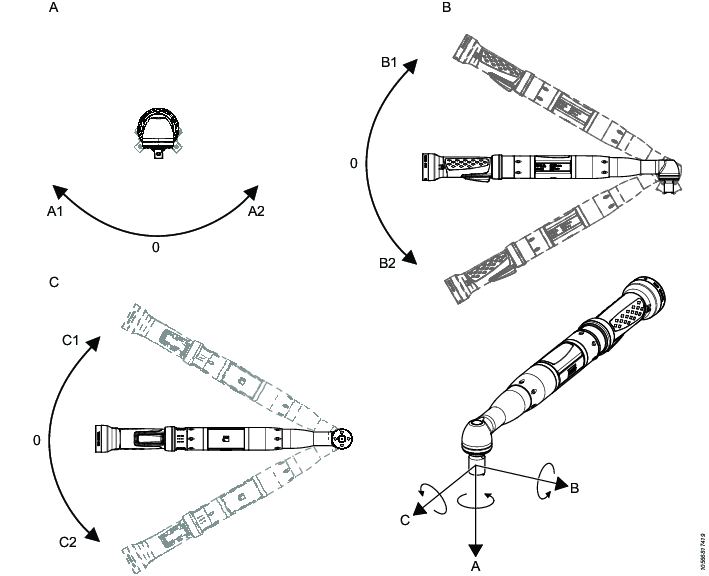
A | Rolagem | B | Arfagem |
C | Guinada |
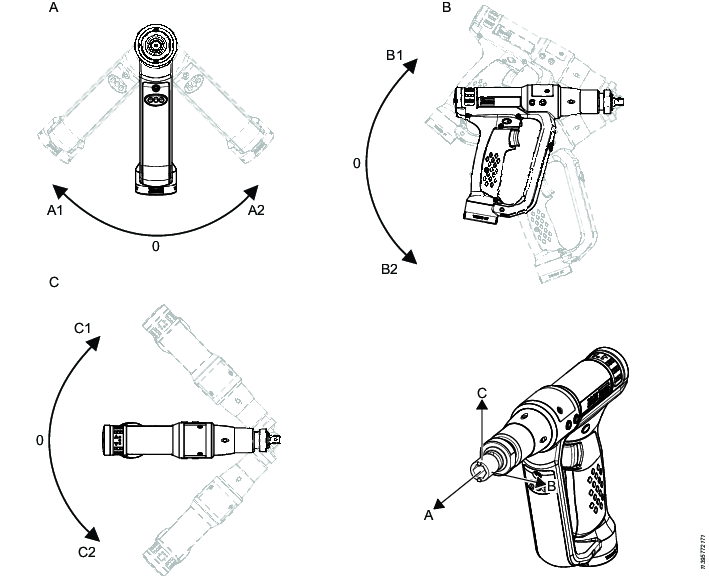
A | Rolagem | B | Arfagem |
C | Guinada |
Arfagem
Ângulo de rotação do eixo do soquete da ferramenta em um plano vertical. Valores: entre -90° e 90°.
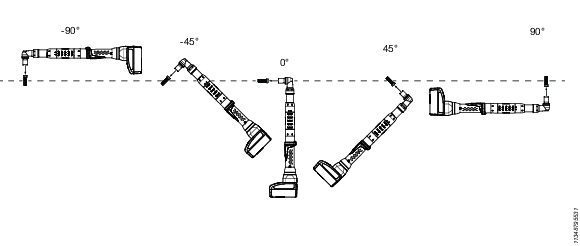
O vídeo a seguir exibe um exemplo de arfagem (movimento em torno do eixo transversal) em ferramentas angulares.
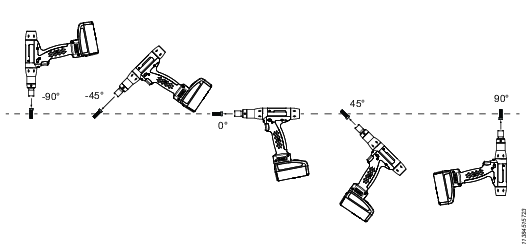
Rolagem
Ângulo de rotação em torno do eixo central da ferramenta. Valores: entre -180° e 180°.
A uma arfagem de ±90°, não é possível medir a rolagem.
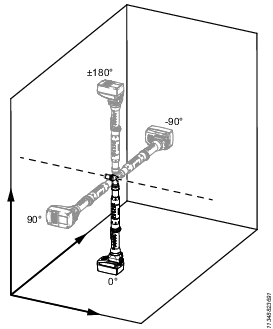
O vídeo a seguir exibe um exemplo de rolagem em ferramentas angulares.
Na tela Editar área, selecione Orientação.
Selecione a caixa de seleção Usar orientação. Agora, mais opções encontram-se visíveis.
Escolha tanto definir a orientação manualmente quanto usar a função Ensinar orientação.
Selecione Ensinar orientação.
Selecione um tempo de atraso tocando em Tempo de atraso. As opções são: Nenhum (valor-padrão), 5 segundos, 10 segundos, ou 15 segundos.
Coloque a ferramenta na orientação correta e pressione Iniciar calibração.
Para ajustar as configurações de orientação, se necessário, siga o mesmo procedimento que o de definir manualmente a orientação.
Selecione Orientação - rolagem, insira o valor e depois selecione OK.
Selecione Orientação - rolagem, insira o valor e depois selecione OK.
Selecione Tolerância - rolagem, insira o valor e depois selecione OK. A tolerância de rolagem é de ±30°.
Selecione Tolerância - arfagem, insira o valor e depois selecione OK. A tolerância de arfagem é de ±15°.
Definindo os limites de distância de uma ferramenta em uma área
A funcionalidade Distância é utilizada para controlar o comportamento da ferramenta com base na distância entre a ferramenta e a ILT Base Station. Em uma aplicação com cabo, a ferramenta a ferramenta será desativada se o limite de distância definido for excedido. O limite de distância pode ser definida manualmente ou usando um modo Ensino.
A antena omnidirecional na ILT Base Station mede a distância em todas as direções a partir da ILT Base Station.
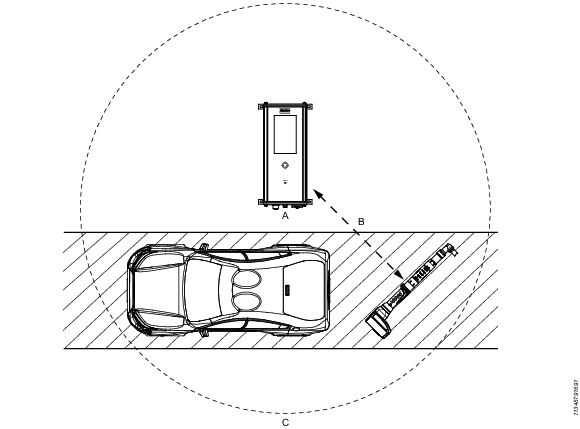
A | ILT Base Station | B | Distância entre a ILT Base Station e a Etiqueta da Ferramenta ILT. |
C | Distância máxima da ILT Base Station |
Na tela Editar área, selecione Distância.
Selecione a caixa de seleção Usar distância. Agora, mais opções encontram-se visíveis.
Escolha definir a distância manualmente ou usar a função Ensinar orientação
Selecione Ensinar orientação.
Selecione um tempo de atraso tocando em Tempo de atraso. As opções são: Nenhum (valor-padrão), 5 segundos, 10 segundos, 15 segundos.
Posicione a ferramenta a um limite de distância mínimo e pressione Iniciar calibração.
Coloque a ferramenta no limite de distância máximo e pressione Iniciar calibração.
Para ajustar as distâncias mínima e máxima, se necessário, siga o mesmo procedimento que o de definir manualmente a distância.
Selecione Distância mín., insira a distância mínima e depois selecione OK.
Selecione Distância máx., insira a distância mínima e depois selecione OK.
Insira a distância em metros.
Definindo a Prioridade de área
A configuração Prioridade define qual o programa de aperto deve ser selecionado, se houver mais de uma área simultaneamente ativa.
Na tela Editar área, selecione Prioridade.
Insira o número da prioridade e selecione OK.
Um número maior tem prioridade em relação a um número menor. 10 tem prioridade em relação a 1.
Excluindo uma área
Na tela Página inicial, selecione Excluir e depois selecione OK.
Importando uma Configuração de Estação-base ILT
Uma configuração de outra ILT Base Station pode ser importada, se necessário.
Baixe a configuração para uma unidade USB.

O arquivo de configuração deve ser colocado em nível de raiz na unidade USB.
Na ILT Base Station, remova a tampa de proteção da porta USB e conecte a unidade USB.
Na tela Página inicial, selecione Sistema, em seguida selecione USB, e depois selecione Importar configuração.
Selecione a configuração correta.

Pode haver diversos arquivos de configuração na unidade USB.
Selecione Sim para confirmar se a nova configuração foi importada. A ILT Base Station será reinicializada após a transferência.
Após a reinicialização, remova a unidade USB e feche a tampa de proteção da porta USB.
Importando uma Configuração de Estação-base ILT
Um backup completo da configuração da ILT Base Station é criado na unidade USB. Esse arquivo de configuração pode ser importado para outra ILT Base Station ou guardado para ser usado posteriormente.
Na ILT Base Station, remova a tampa de proteção da porta USB e conecte a unidade USB.
Na tela Página inicial, selecione Sistema, em seguida selecione USB e depois selecione Exportar configuração.
A configuração atual é salva na unidade USB.Uma mensagem de confirmação será exibida na parte inferior da tela após uma exportação bem sucedida.
Remova a unidade USB e feche a tampa de proteção da porta USB.
Exportando logs
Exportar logs criará arquivos para a solução de problemas.
Na ILT Base Station, remova a tampa de proteção da porta USB e conecte a unidade USB.
Na tela Página Inicial da ILT Base Station, selecione Sistema, em seguida selecione USB, e depois selecione Exportar log para salvar os arquivos de log.

A exportação pode demorar até dez minutos.
Uma mensagem de confirmação será exibida na parte inferior da tela após uma exportação bem sucedida.
Remova a unidade USB e feche a tampa de proteção da porta USB.
Operação
Nesta seção, é possível encontrar informações progressivas sobre como operar o produto.
Trabalhando com as Telas Ferramentas e Status
A tela Ferramentas
A tela Ferramentas mostra uma visão geral de todas as ferramentas conectadas. O status de cada estação virtual é indicado por cores diferentes.
Cor | Status |
|---|---|
Verde | Ferramenta desbloqueada |
Azul | Ferramenta travada |
Branco | Power Focus não conectado |
Cinza | Etiqueta da Ferramenta ILT não conectada |
Ativando a tela Ferramentas
Selecione Status para acessar a tela Ferramentas na tela Página Inicial.
A tela Status
Na tela Ferramentas é possível acessar a tela Status de cada estação virtual. A tela Status exibe qual a área e o programa de aperto ativos e se a ferramenta está ativada ou não. Essa tela exibe as medidas atuais de orientação e distância.
Um símbolo de cadeado aberto  mostra que uma Área está ativada.
mostra que uma Área está ativada.
Um símbolo de cadeado fechado  mostra que uma Área está desativada.
mostra que uma Área está desativada.
Apenas uma única área pode ficar ativa por vez.
Visualizando uma Área específica na tela Status
Selecione o símbolo de configuração
 e selecione Área na lista para visualizá-la em detalhes.
e selecione Área na lista para visualizá-la em detalhes.
Ativando a tela Status
Na tela Página Inicial, selecione Status e depois selecione uma Estação Virtual na tela Ferramentas. A tela Status se abre.
A tela Status também será exibida após o Tempo-limite de inatividade ser atingido se for usada uma única ferramenta. Se forem usadas diversas ferramentas a tela Ferramentas será exibida.
Alterando o tamanho da fonte na tela Status.
Na tela Status, selecione o símbolo o símbolo T pequeno ou grande
 para alternar entre tamanhos de fonte. O tamanho-padrão da fonte é o pequeno.
para alternar entre tamanhos de fonte. O tamanho-padrão da fonte é o pequeno.